Avendo attuato una prima modellazione degli Edge attorno all’orbita del nostro teschio, non avremo fatto altro che dare una base per i lati interessati a un nuovo strumento dedicato alla modellazione, ossia l’Extrude. Nel nostro caso, tuttavia, avremo bisogno di integrare un secondo lato all’interno del modello tridimensionale, e da lì creare un nuovo Edge per spostarlo in libertà agli angoli dell’orbita.
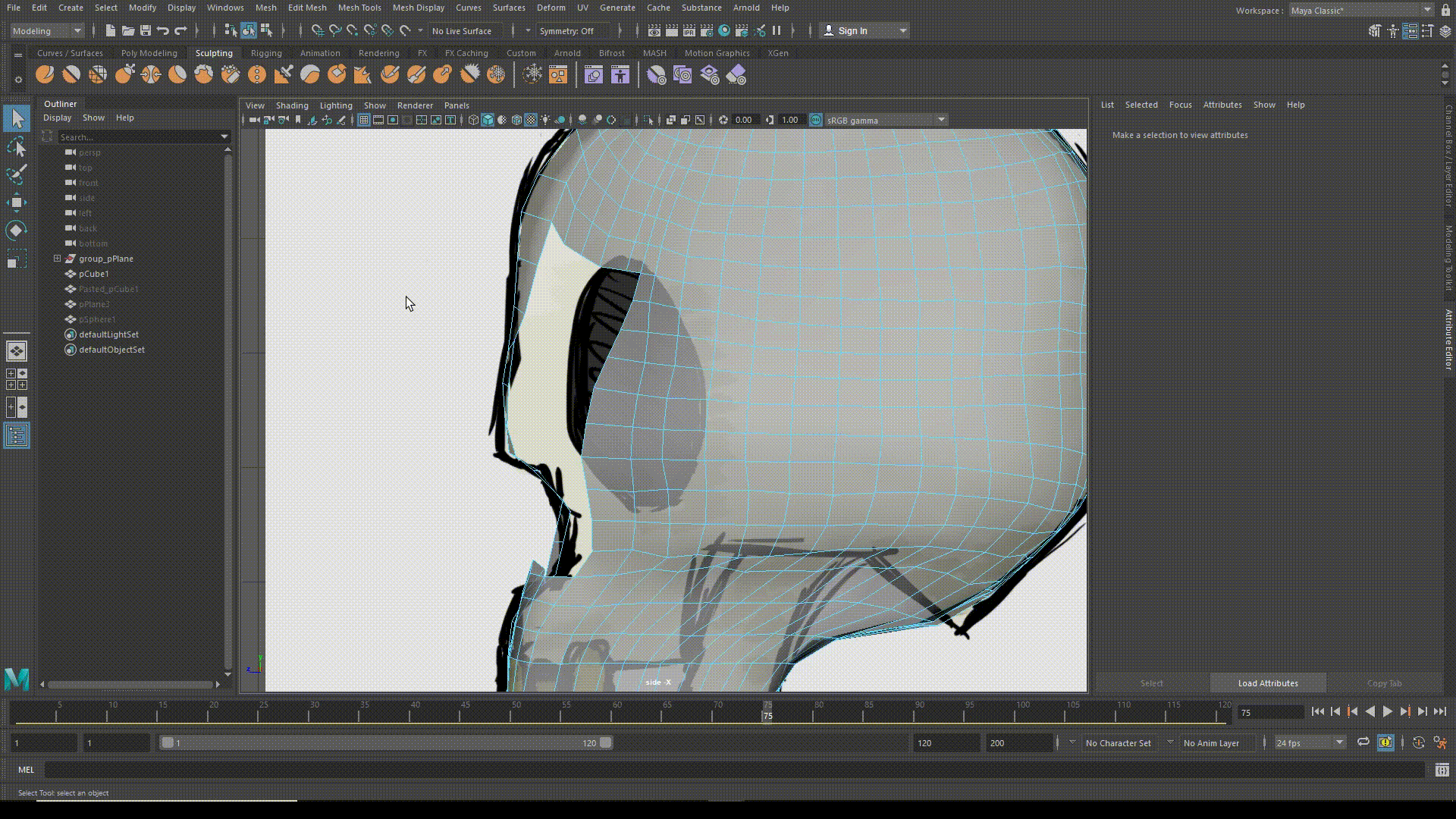
Definiamo la tridimensionalità del poligono
Prima di procedere verso il perfezionamento della struttura e l’utilizzo dell’Extrude, dovremo pensare innanzitutto alla base del nostro Polygon Cube. Infatti, come avremo modo di vedere ben presto, l’intera modellazione laterale sarà stata fissata e alterata nello spessore solo da un punto di vista frontale. Andando sul Right View, infatti, capiremo subito il problema: la fronte del teschio non sarà collegata direttamente all’occhio. Il nostro lavoro sarà quindi diretto a trascinare i Vertex sulla sinistra del modello 3D per fissarli accanto all’orbita, ovviamente senza dimenticarci che dovremo fermarci sui lati nei quali andremo a utilizzare lo strumento dell’Extrude! Muoviamo quindi i lati e i vertici con cura, ruotando anche gli Edge ove possibile, finché non arriveremo ad avere una forma più tridimensionale anche sul Right View.

Inseriamo l’Edge Loop sul lato da estrudere
Guardiamo tutti gli Edge già deposti sugli angoli a sinistra dell’orbita e concentriamo la nostra attenzione su quella che avremo fissato in alto a sinistra; quella sarà la nostra base per l’estrusione. Prima di proseguire, tuttavia, dovremo inserire un altro Edge (e di conseguenza un Vertex) in grado di fissare il lato giusto sul quale sfruttare l’Extrude. Nel nostro caso, quindi, selezioniamo il lato visibile in alto a sinistra, quello che avremo modificato e, una volta che ci avremo cliccato sopra, muoviamo il cursore del mouse su Mesh Tools e successivamente sul quadratino vicino a Insert Edge Loop. Come avremo già fatto, dovremo infatti diminuire il numero degli Edge Loop che verranno integrati nel modello scelto, abbassando il suo valore al minimo di 1. Così facendo, difatti, l’Edge Loop verrà integrato automaticamente al centro di ogni faccia, dividendo alla perfezione il nostro lato. Dopo aver applicato la modifica e aver cliccato sull’Insert Edge Loop, selezioniamo infine il lato (in alto a sinistra) da dividere e confermiamo la scelta. È giunta l’ora di passare all’Extrude!

Sfruttiamo l’Extrude sul lato scelto
Con il lato definito, possiamo finalmente sfruttare l’Extrude! Per utilizzarlo all’interno del progetto avremo due scelte; quella più lenta, che ci porterà all’interno dell’Edit Mesh - visibile tra le opzioni in alto - per selezionare infine il mezzo dell’estrusione. D’altro canto, la soluzione più veloce sarà pressoché immediata e ci faciliterà enormemente il lavoro. Per attivarla, dopotutto, ci basterà selezionare in contemporanea la lettera E e il tasto ctlr dalla tastiera, creando così lo strumento dell’Extrude. A questo punto dovremo muovere tutti gli Edge - che usciranno da quello originale - attorno all’orbita del teschio finché non avremo un cerchio perfetto. Ovviamente, come ben presto capiremo, creare e spostare manualmente le singole estrusioni sarà tutto fuorché un compito semplice, perciò dovremo pian piano allungare e trascinare con cura i Face che andremo a creare. Cominciamo con il primo Extrude, selezionando la E e il ctlr dalla tastiera per crearlo dall’Edge giusto, e allunghiamo la nuova faccia sulla destra finché non arriveremo al punto in cui dovremmo incurvare il lato.
Muovendo il primo Face il conflitto delle facce Face un Edge . Per notare questa differenza rispetto ai Face grigio scuro sfruttare la rotazione dell’Extrude ! Ogni volta che un Face facce eccessivamente distorte Edge Edge
